Choix et installation des thèmes WordPress et Shopify
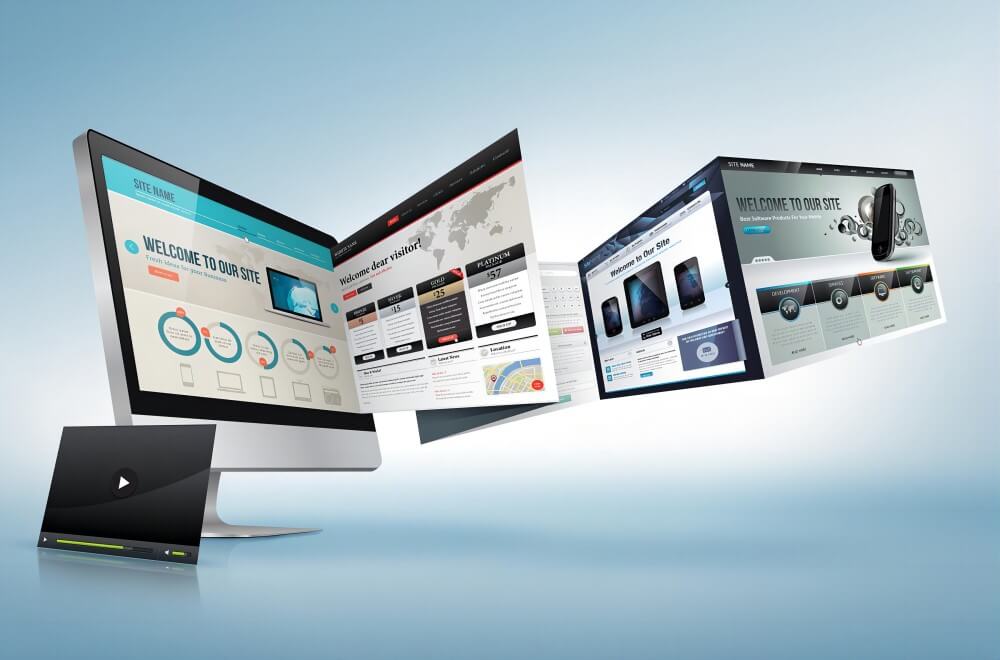
L'utilisation de modèles de thèmes pour créer un site indépendant WordPress et Shopify est une méthode courante pour créer un site. Plus le style du thème choisi correspond à la conception de votre site indépendant, plus l'efficacité de création sera rapide. En effet, une fois le thème installé, il suffit d'uploader et de remplir les éléments de contenu dans le cadre du thème. En ce qui concerne les fonctionnalités du site, les développeurs de thèmes créent généralement les fonctionnalités associées au thème. Si les fonctionnalités natives du thème correspondent aux besoins fonctionnels de votre site, vous pouvez éviter de chercher des plugins tiers ou de payer pour le développement personnalisé de ces fonctionnalités. Par conséquent, choisir un thème bien adapté à la planification de votre site peut vous aider à créer rapidement un site indépendant attrayant et fonctionnel pour les utilisateurs.
L'article intitulé "Méthodes de sélection et d'installation des thèmes WordPress et Shopify" commencera par expliquer comment choisir un thème pour un site indépendant. Il détaillera les critères pour sélectionner des modèles de thèmes WordPress et Shopify, suivis d'un guide étape par étape pour l'installation du thème afin de créer son propre site indépendant. De plus, vous apprendrez également :
- Les différences dans les méthodes d'installation des thèmes obtenus par différents canaux
- Les caractéristiques des thèmes du marché WordPress
- Comment supprimer un ancien thème lors du changement de thème sur un site indépendant
L'article "Méthodes de sélection et d'installation des thèmes WordPress et Shopify" sera organisé en cinq sections, avec un contenu structuré pour vous guider dans l'installation des thèmes WordPress et Shopify. Le guide combine des images et du texte pour expliquer les différentes étapes. Les lecteurs peuvent sélectionner la section qui correspond à leur système de création de site.
- Comment choisir les modèles de thèmes WordPress et Shopify
- Tutoriel d'installation des thèmes WordPress
- Comment supprimer un thème WordPress
- Tutoriel d'installation des thèmes Shopify
- Comment supprimer un thème Shopify
Un、Comment choisir les modèles de thèmes WordPress et Shopify
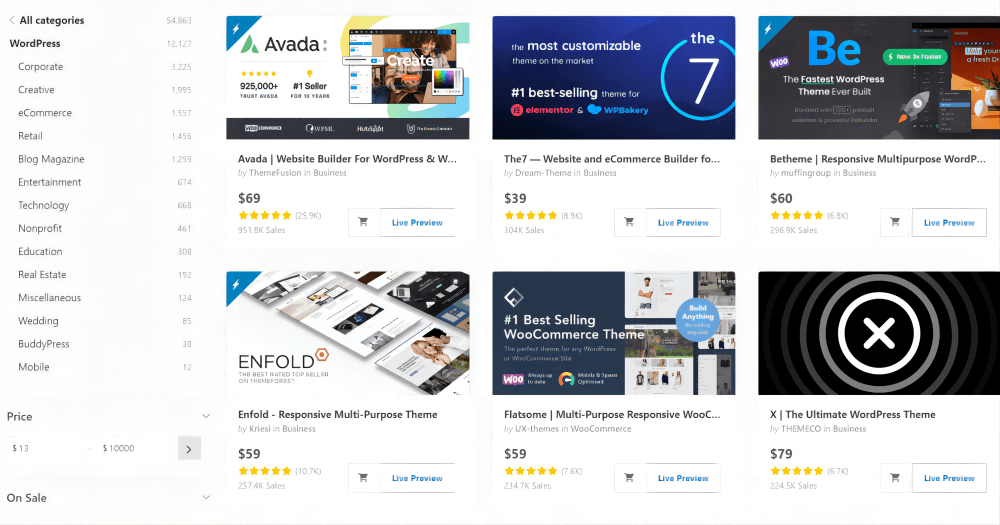
Lors du choix d'un modèle de thème, les critères généraux incluent l'apparence, les fonctionnalités, les performances et la vitesse de réponse du thème. Un thème bien optimisé garantit une vitesse de chargement rapide du site, améliore l'expérience utilisateur et contribue à améliorer le classement du site dans les moteurs de recherche. D'autre part, choisir un thème populaire aide également à la maintenance et à la mise à jour future du site indépendant. Les thèmes populaires sont souvent mis à jour régulièrement pour corriger les bugs et ajouter de nouvelles fonctionnalités, et ils bénéficient également d'une plus grande communauté d'utilisateurs et de ressources disponibles. Cela facilite la recherche de solutions aux problèmes rencontrés et garantit la sécurité et la stabilité du site indépendant. Concernant le choix des thèmes WordPress et des thèmes Shopify, en plus de l'apparence, des fonctionnalités, des performances et de la popularité, voici les 10 critères que Logic Digital Technology a organisés pour vous. Voici les 10 éléments clés pour choisir des modèles de thèmes WordPress et Shopify :
- Version du système de création de site supportée : Le thème doit être compatible avec la version actuelle du système de création de site. Lors du choix du modèle de thème, il est important de vérifier ce point, sinon le thème ne pourra pas être installé correctement ou, après l'installation, les styles et fonctionnalités risquent de ne pas être compatibles avec le système de création de site.
- Apparence sur PC, mobile et tablette : Vérifiez dans la démo si le design réactif du thème est adapté aux trois types d'appareils et si le style correspond à la planification du site indépendant.
- Fonctionnalités : Vérifiez dans la démo si le thème dispose de toutes les fonctionnalités nécessaires. Testez les fonctionnalités intégrées du thème pour détecter d'éventuels bugs et assurez-vous qu'elles répondent à vos besoins.
- Performance : La conformité du langage de programmation du thème et la taille des fichiers sont des facteurs importants affectant la performance du site indépendant. Bien que cela soit difficile à vérifier pour les utilisateurs sans formation professionnelle, il est essentiel de vérifier la taille des fichiers du thème et la vitesse de chargement de chaque page et contenu JavaScript dans la démo.
- Coût : Le coût fait référence au prix d'achat du thème, et dépend du budget de l'entreprise de commerce électronique transfrontalier. Si le coût d'achat du thème est une dépense unique, et si le thème peut créer plus de valeur pour l'entreprise, il est important de considérer le rapport qualité-prix et pas seulement le prix.
- Mode de licence du thème : Lors de l'achat d'un modèle de thème WordPress ou Shopify, il est essentiel de vérifier le mode de licence, qui peut être soit basé sur un abonnement annuel, soit un paiement unique pour une utilisation permanente. Le modèle d'abonnement annuel implique que l'achat du thème nécessite un renouvellement annuel après un an, tandis que le paiement unique permet une utilisation à vie sans frais supplémentaires. En comparaison, le modèle de paiement unique est généralement préféré.
- Compatibilité avec les navigateurs : Vérifiez si la description du thème mentionne la prise en charge des principaux navigateurs tels que Firefox, Safari, Opera, Chrome et Edge. Le thème doit être compatible avec ces navigateurs, car s'il ne l'est pas, des erreurs de style ou de fonctionnalité peuvent se produire lorsqu'il est utilisé avec un navigateur particulier.
- Compatibilité avec les types d'éditeurs de page : Si le thème est pour WordPress, vérifiez s'il est compatible avec l'éditeur de page que vous utilisez, comme Gutenberg ou Elementor. En effet, Gutenberg et Elementor sont deux types d'éditeurs différents, et la plupart des thèmes ne sont pas compatibles avec les deux. Si l'utilisateur préfère utiliser Elementor pour la création de pages, il doit choisir un modèle de thème compatible avec Elementor.
- Support technique : Les développeurs de thèmes proposent généralement un service de support technique pendant une période déterminée. Ce support est destiné à résoudre les problèmes rencontrés lors de l'installation ou de l'utilisation du thème. La durée de ce support est précisée dans la description du produit. Plus la période de support est longue, mieux c'est pour l'utilisateur.
- Popularité du thème : L'importance de la popularité du thème dépend des situations spécifiques. Elle est liée à la communication linguistique et à la réactivité du support technique. Si nous achetons un thème développé par une entreprise étrangère, des problèmes peuvent survenir en raison de la barrière linguistique et des délais de support technique. En cas de dysfonctionnement, il peut être difficile d'attendre une solution de l'équipe de développement. Dans ce cas, il est plus pratique de résoudre les problèmes nous-mêmes en utilisant les ressources de la communauté, et un thème populaire, ayant une large base d'utilisateurs, facilite la recherche de solutions. Si le thème est développé par une entreprise nationale, cette considération n'est pas nécessaire, car les entreprises locales offrent généralement un support technique pendant les heures de travail.
Deux、Tutoriel d'installation des thèmes WordPress
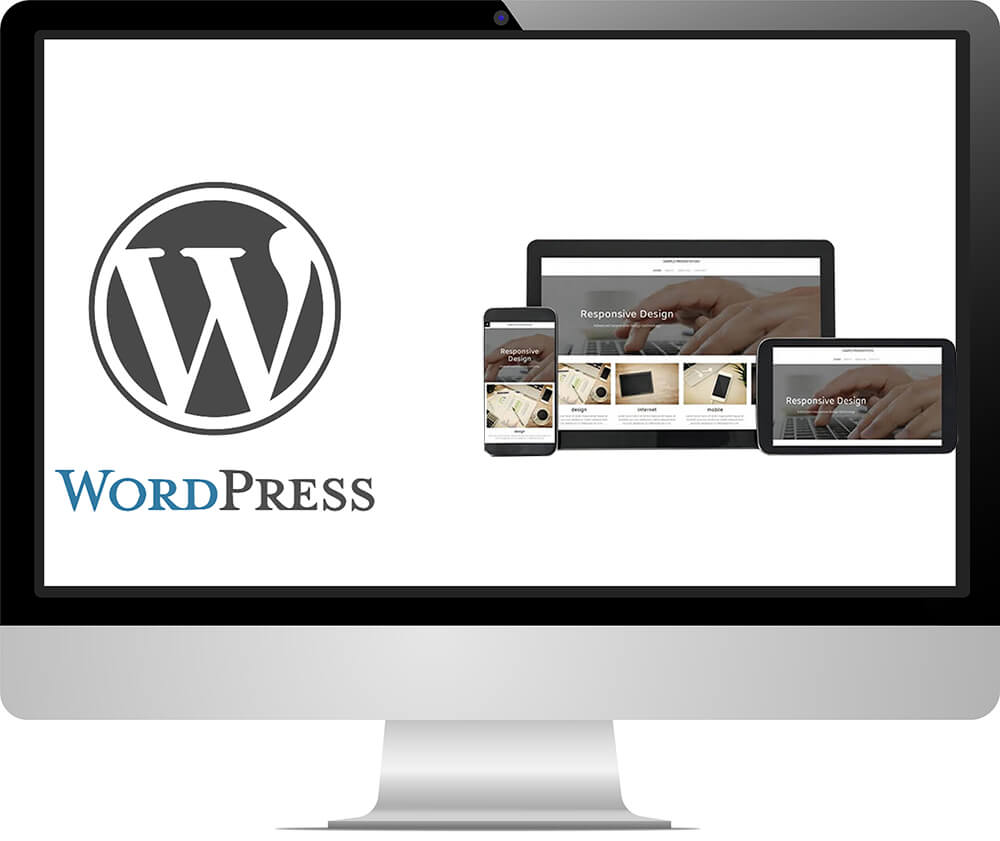
Il existe deux méthodes pour installer un thème WordPress, et ces méthodes sont directement liées à la source du thème choisi. Si le thème est directement sélectionné dans le marché de thèmes WordPress, il suffit de l'installer et de l'activer en un seul clic. Si le thème a été acheté sur un marché de thèmes tiers, il faut d'abord télécharger le fichier d'installation du thème sur l'ordinateur local, puis l'uploader dans le back-office de WordPress pour l'installer. Voici les deux méthodes d'installation détaillées.
Méthode 1 : Installation directe du thème depuis le marché de thèmes WordPress
Le marché de thèmes WordPress se distingue des marchés de thèmes tiers car les thèmes qui y sont proposés sont principalement des thèmes de blog simples. Ces thèmes ont pour caractéristique d’avoir un design simple de mise en page et un nombre limité de pages éditées, généralement 1 ou quelques pages seulement. En raison de cette simplicité, ces thèmes sont considérés comme des thèmes légers, et leur performance après installation est généralement excellente. Toutefois, techniquement parlant, ces thèmes sont considérés comme des thèmes vides ou semi-finis. Presque toutes les pages doivent être ajoutées et éditées manuellement, et ces thèmes ne sont pas considérés comme des thèmes entièrement fonctionnels et visuellement complets. Ce type de thème convient aux agences de création de sites pour développer un cadre de base pour un site indépendant, mais il n’est pas recommandé pour les débutants. Les débutants doivent choisir un thème qui soit à la fois complet en termes de style et de fonctionnalités.
Étape 1 : Accédez au marché de thèmes WordPress
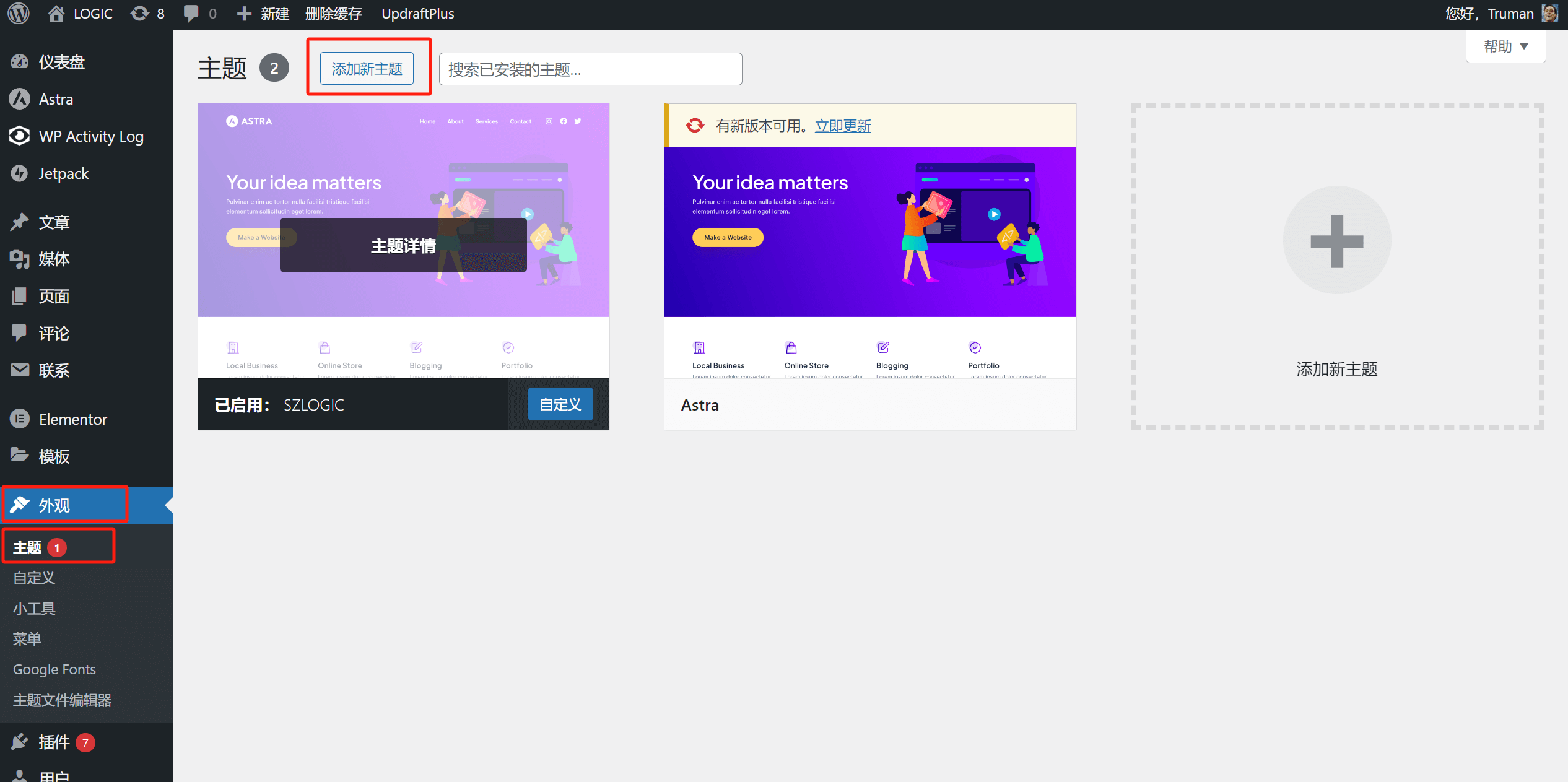
Allez dans le chemin indiqué par le cadre rouge ci-dessus (Menu latéral WordPress - Apparence - Thèmes) et cliquez sur le bouton "Ajouter un nouveau thème". La page se redirigera vers le marché des thèmes WordPress comme indiqué dans l'image ci-dessous. Actuellement, il y a 6275 thèmes disponibles sur le marché de WordPress, dont de nombreux thèmes gratuits.
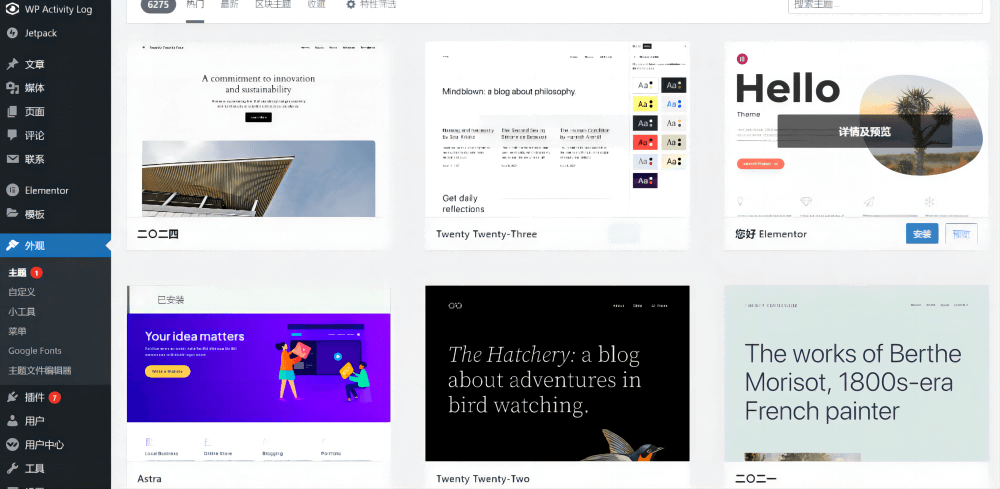
Étape 2 : Prévisualiser et installer le thème WordPress
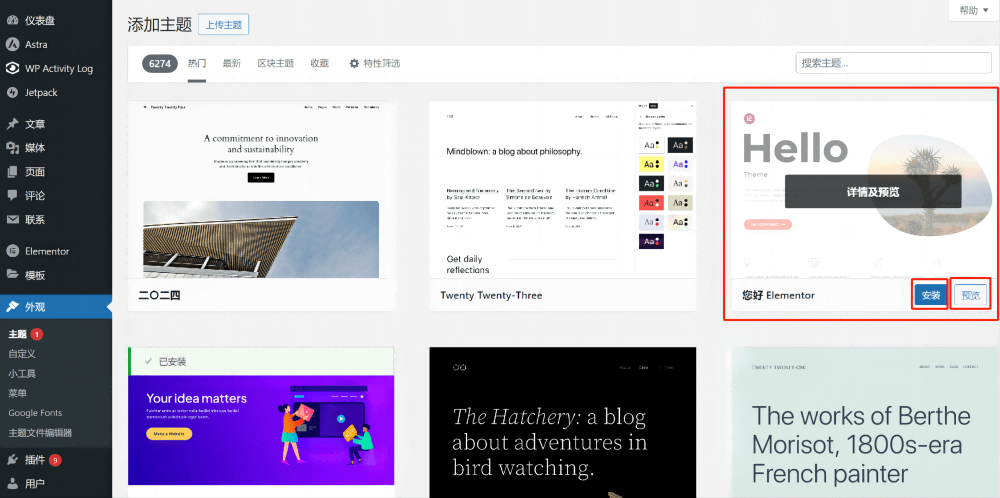
Lorsque vous survolez le thème sélectionné, comme montré ci-dessus, vous verrez les boutons "Installer" et "Prévisualiser" apparaître. En cliquant sur "Prévisualiser", comme montré dans l'image suivante, vous accédez à un mode de prévisualisation pour voir à quoi ressemble le thème en pratique. Comme montré ci-dessous :
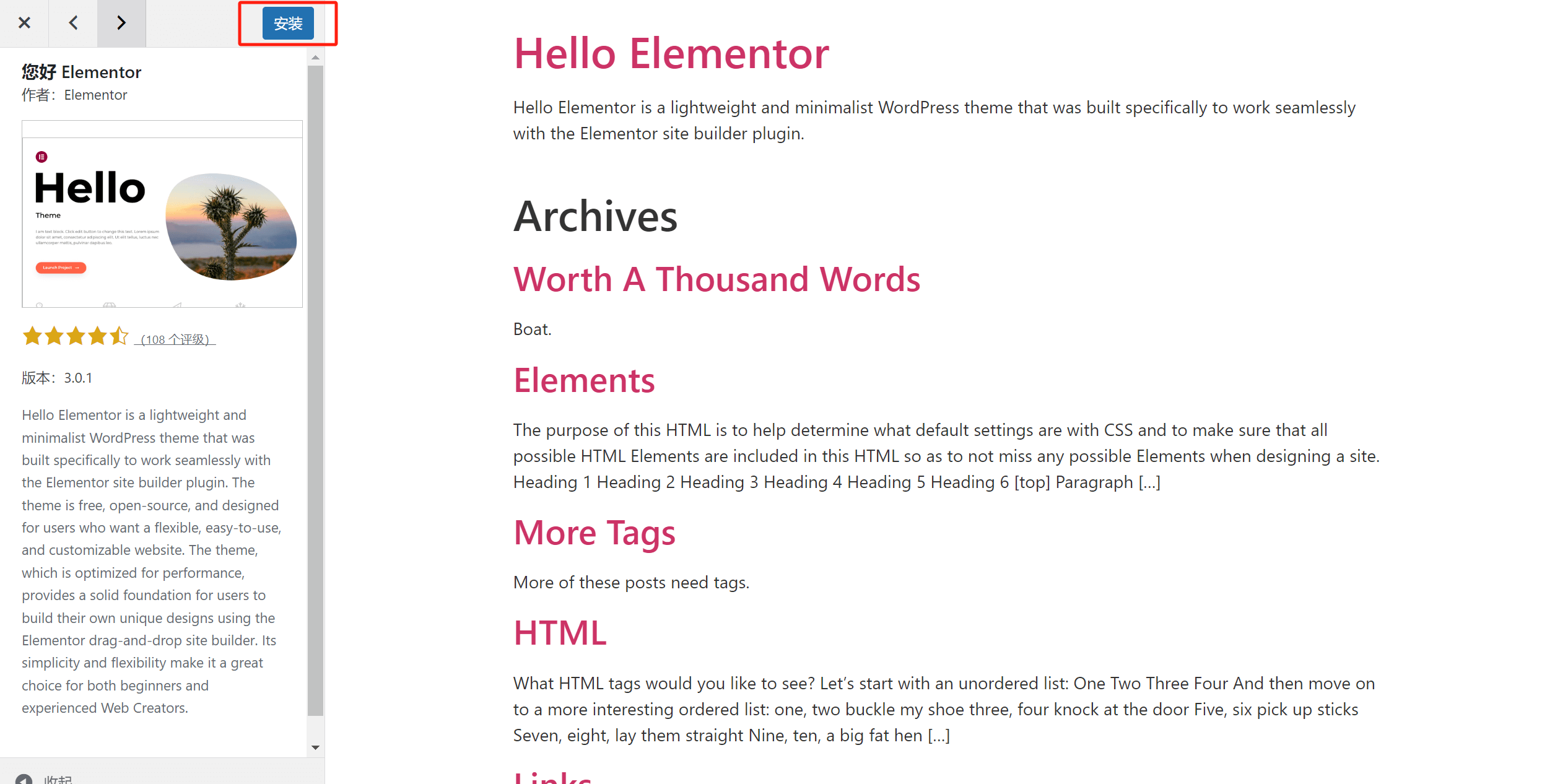
Comme montré ci-dessus, après avoir cliqué sur le bouton "Prévisualiser", vous pouvez valider le style du thème en mode prévisualisation et cliquer directement sur le bouton "Installer" (indiqué dans le cadre rouge ci-dessus) pour installer le thème. Vous pouvez aussi retourner à la page d'accueil du marché de thèmes WordPress et, après avoir survolé ce thème, cliquer sur le bouton "Installer".
Méthode 2 : Télécharger et installer un thème WordPress à partir d'un fichier d'installation de tiers
Après avoir téléchargé le fichier d'installation du thème depuis un marché de thèmes tiers ou un développeur de thèmes, allez dans le chemin indiqué ci-dessous (Menu latéral Apparence - Thèmes - Ajouter un nouveau thème) pour utiliser la fonctionnalité d'upload du fichier de thème dans WordPress.
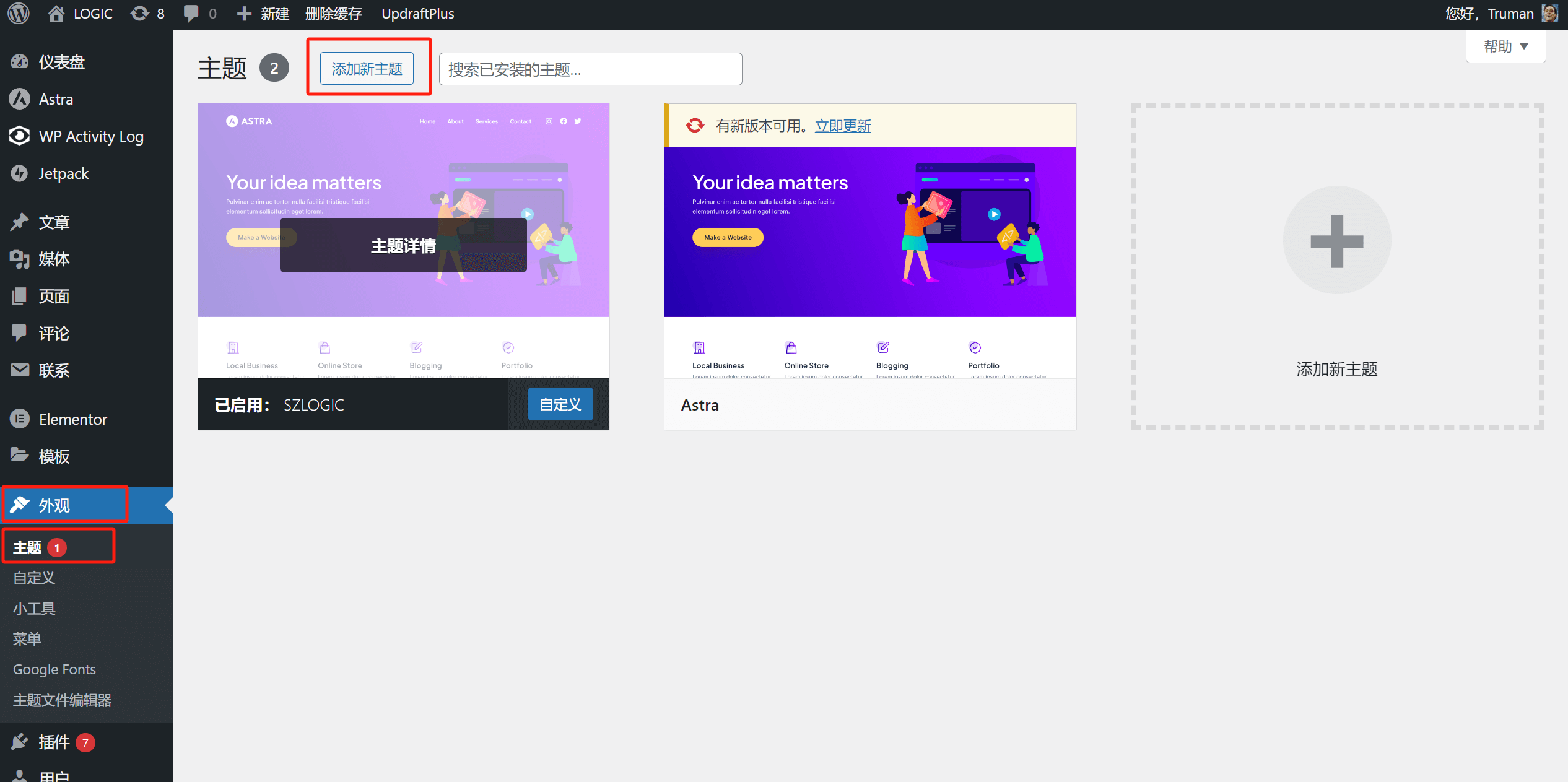
Après avoir cliqué sur le bouton "Ajouter un nouveau thème", la page suivante apparaîtra comme montré ci-dessous. Continuez en cliquant sur le bouton "Télécharger un thème" (indiqué dans le cadre rouge ci-dessous), ce qui fera apparaître une fenêtre vous permettant de choisir le fichier du thème et de l'installer, comme montré dans l'image suivante.
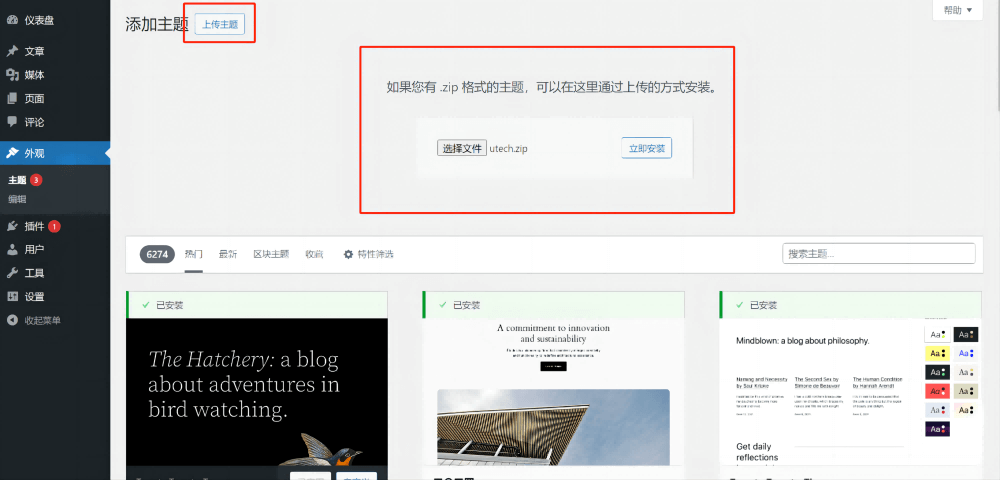
Une fois le fichier du thème téléchargé avec succès, la page suivante s'affichera, confirmant si le message "Thème installé avec succès" apparaît comme indiqué dans le cadre rouge ci-dessous. Enfin, cliquez sur le bouton "Activer". À ce moment, l'installation du thème WordPress à partir du fichier d'installation de tiers est terminée.
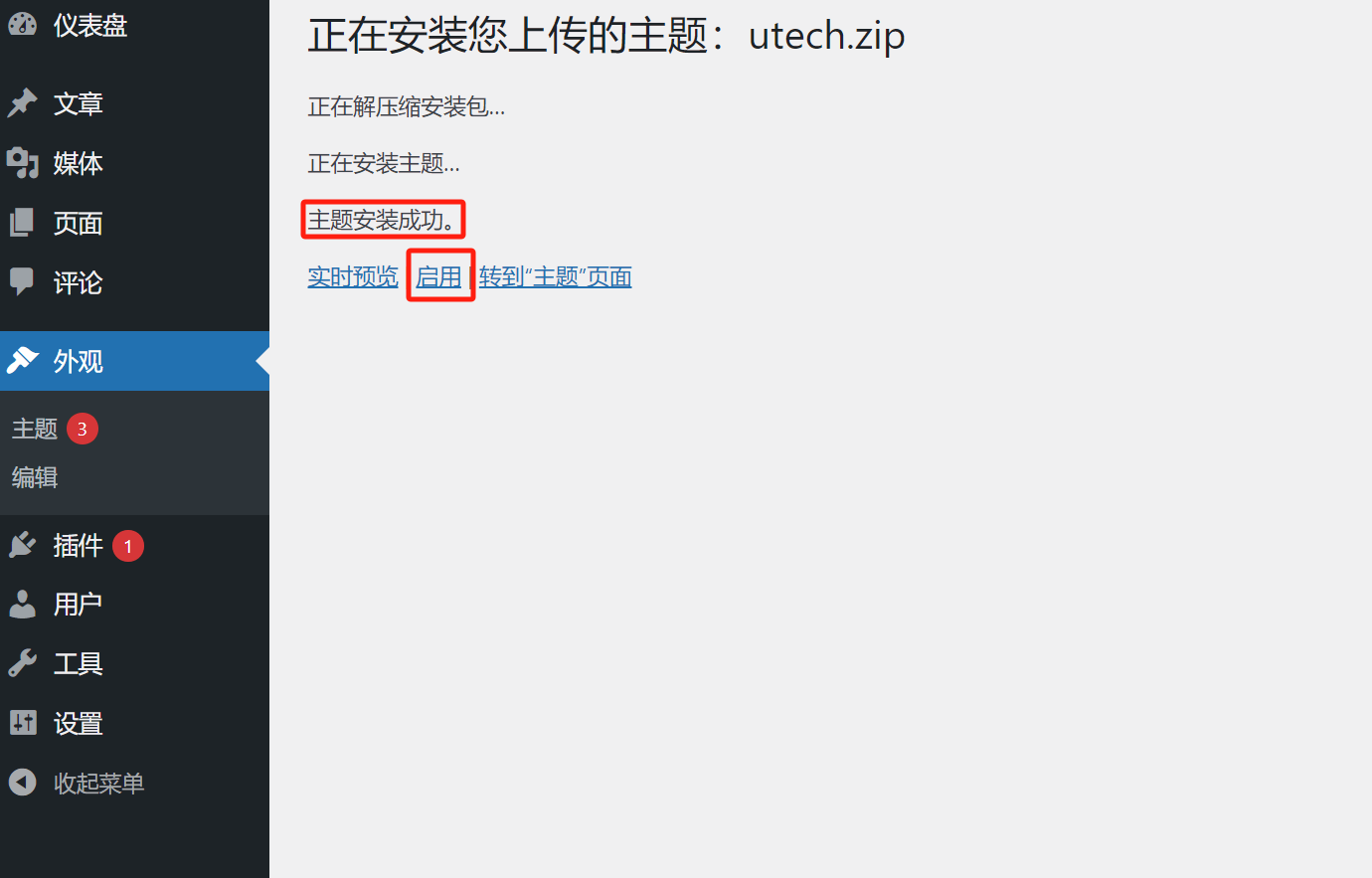
Trois、Comment supprimer un thème WordPress
Suivez le chemin indiqué dans l’image ci-dessous (Menu latéral gauche > Apparence > Thèmes) pour accéder à l’interface de gestion des thèmes WordPress. Survolez le thème à supprimer avec la souris, puis cliquez sur “Détails du thème” pour accéder à la page de détails du thème à supprimer. Voir l’image ci-dessous :
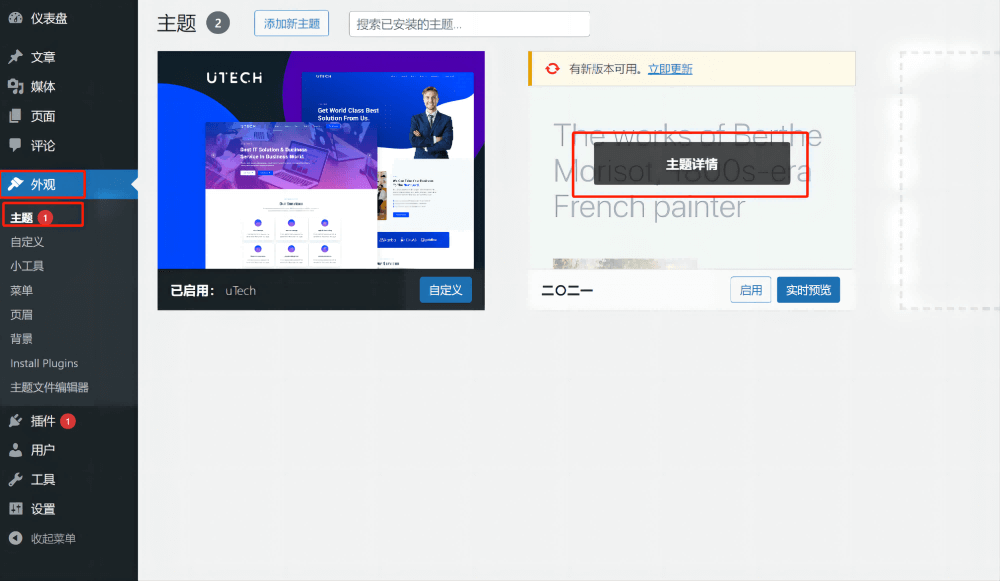
La page de détails du thème WordPress est illustrée comme ci-dessous :
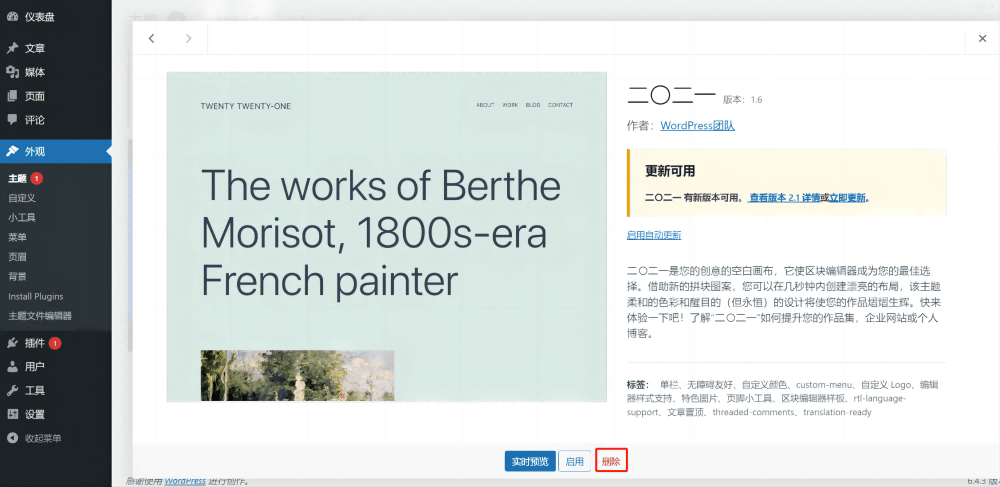
Cliquez sur le bouton “Supprimer” indiqué dans le cadre rouge de l’image ci-dessus pour supprimer ce thème de WordPress. Attention, une fois supprimé, le thème ne pourra pas être restauré, il est donc recommandé de procéder avec prudence. Si vous souhaitez simplement désactiver un thème, il suffit d’activer un nouveau thème ; l’ancien sera automatiquement désactivé.
Quatre、Tutoriel d'installation des thèmes Shopify
L’installation d’un thème Shopify est similaire à celle d’un thème WordPress. Il existe également deux méthodes pour installer un thème Shopify : l’installation directe via le marché des thèmes Shopify, ou l’installation via un fichier de thème fourni par un développeur tiers. Le choix de la méthode dépend de la provenance du thème sélectionné. Passons directement à la démonstration des deux méthodes d’installation de thèmes pour Shopify.
Méthode 1 : Acheter et installer un thème via le marché des thèmes Shopify
Étape 1 : Accéder au marché des thèmes Shopify pour rechercher un thème
Suivez le chemin illustré dans l’image ci-dessous depuis le tableau de bord Shopify (Barre latérale > Boutique en ligne > Thèmes), puis cliquez sur le bouton “Ajouter un thème” situé à droite. Une liste d’options apparaîtra. Cliquez ensuite sur “Visiter la boutique de thèmes” pour accéder au marché de thèmes Shopify.
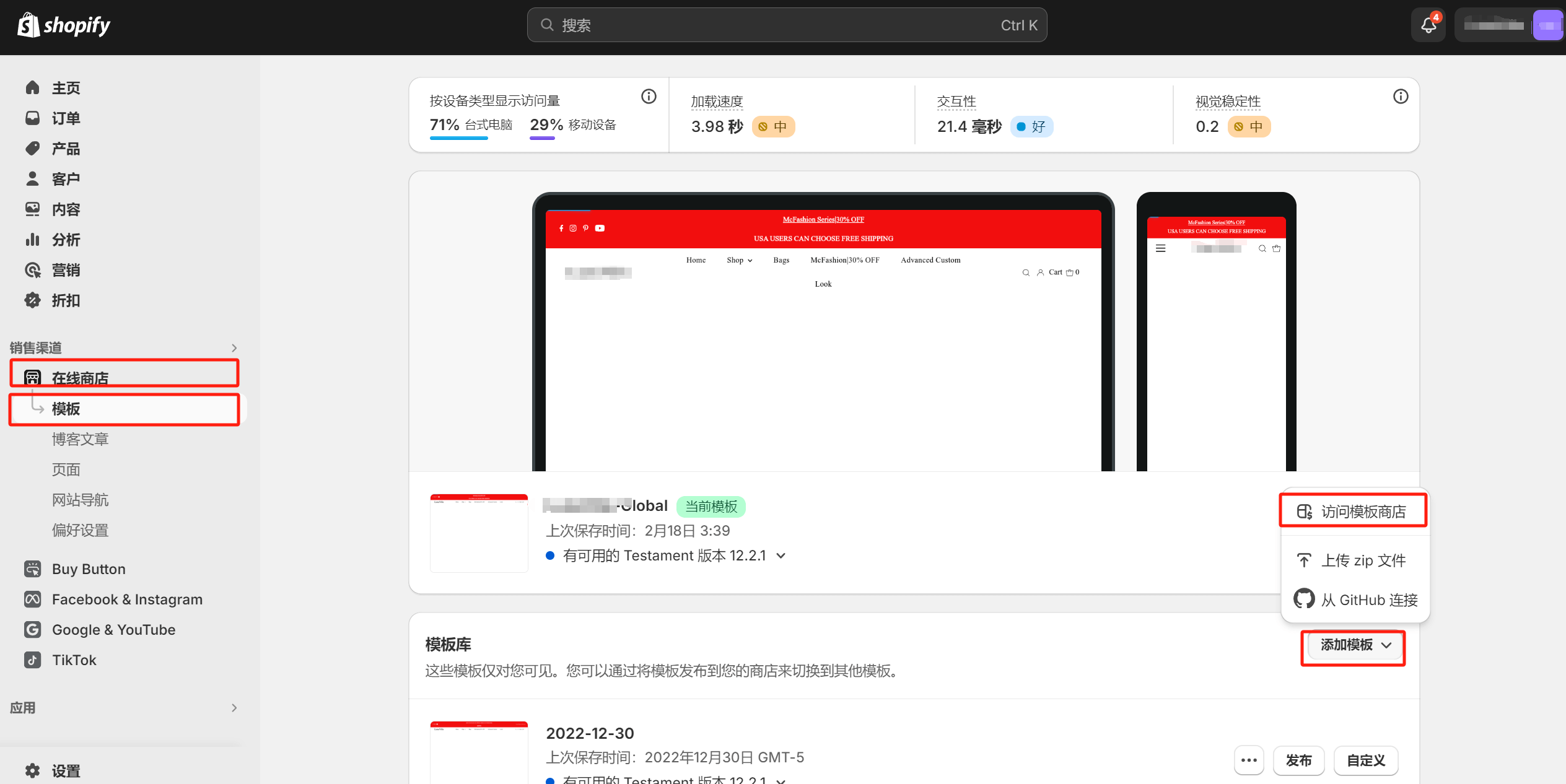
La page du marché des thèmes Shopify s’affiche comme illustré ci-dessous. Cliquez sur le lien “All themes” pour consulter tous les thèmes disponibles sur la place de marché Shopify.
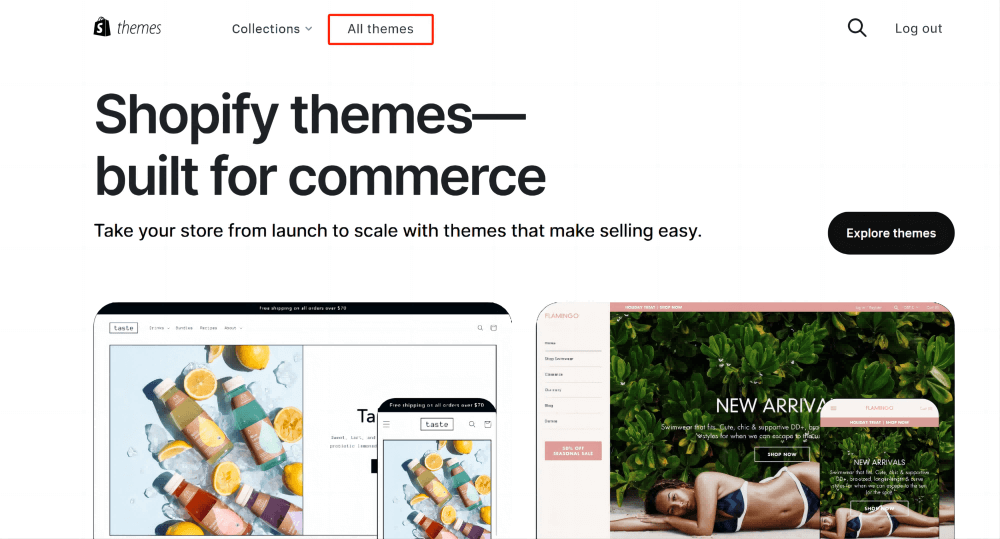
La page d’archive de tous les produits de thème disponibles sur le marché Shopify est illustrée ci-dessous. Vous pouvez utiliser les filtres situés à gauche pour affiner votre recherche en fonction des paramètres souhaités.
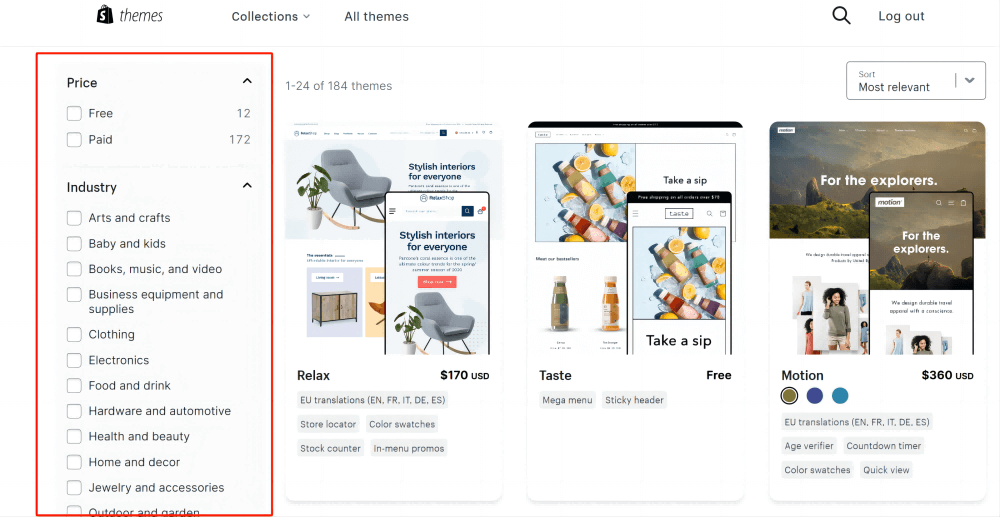
Étape 2 : Prévisualiser et tester un thème Shopify
En cliquant sur un thème dans le marché Shopify, vous accédez à la page de détails de ce thème, comme montré ci-dessous. Cliquez sur le lien “View demo store” pour visualiser un aperçu réel du thème. Une fois que vous avez confirmé le thème que vous souhaitez acheter, cliquez sur le bouton “Try theme” pour finaliser l’installation. Les thèmes Shopify diffèrent des thèmes WordPress : ils peuvent être installés sans être achetés, mais doivent être achetés pour être publiés. Un thème ne peut apparaître sur le front-end de votre boutique Shopify qu’après avoir été publié. Autrement dit, même après l’installation du thème, il est nécessaire de suivre l’étape 3 pour que le thème soit effectivement actif sur votre boutique Shopify.
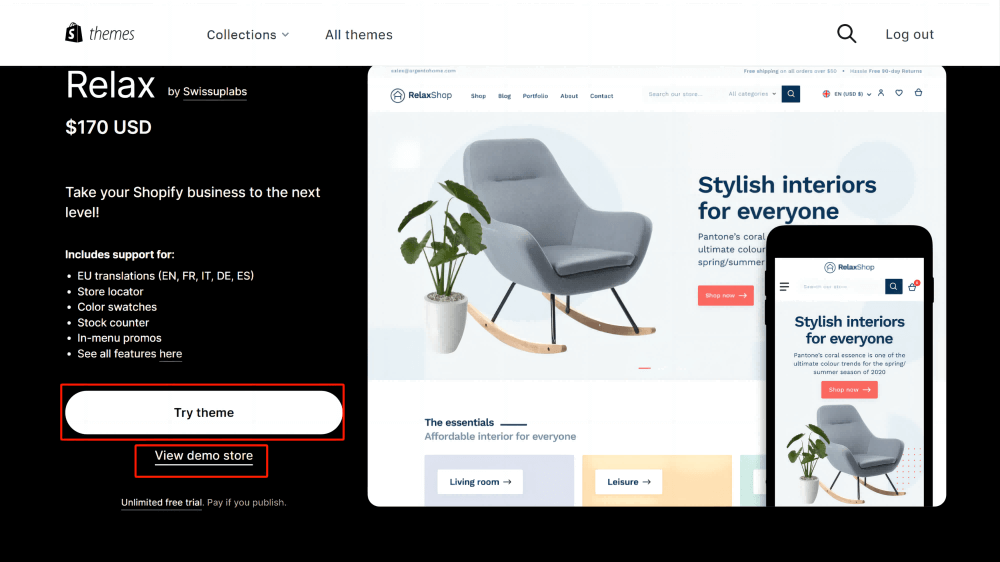
Troisième étape : Achat et publication du thème
Suite à l’étape précédente, une fois le thème installé, comme illustré ci-dessous, un nouveau thème apparaît désormais sous l’onglet « Boutique en ligne - Thèmes » dans Shopify. Le nouveau thème installé, encadré en rouge, est actuellement en mode essai. Cliquez sur le bouton « Acheter » situé à droite et suivez les instructions de paiement étape par étape pour finaliser l’achat du thème.
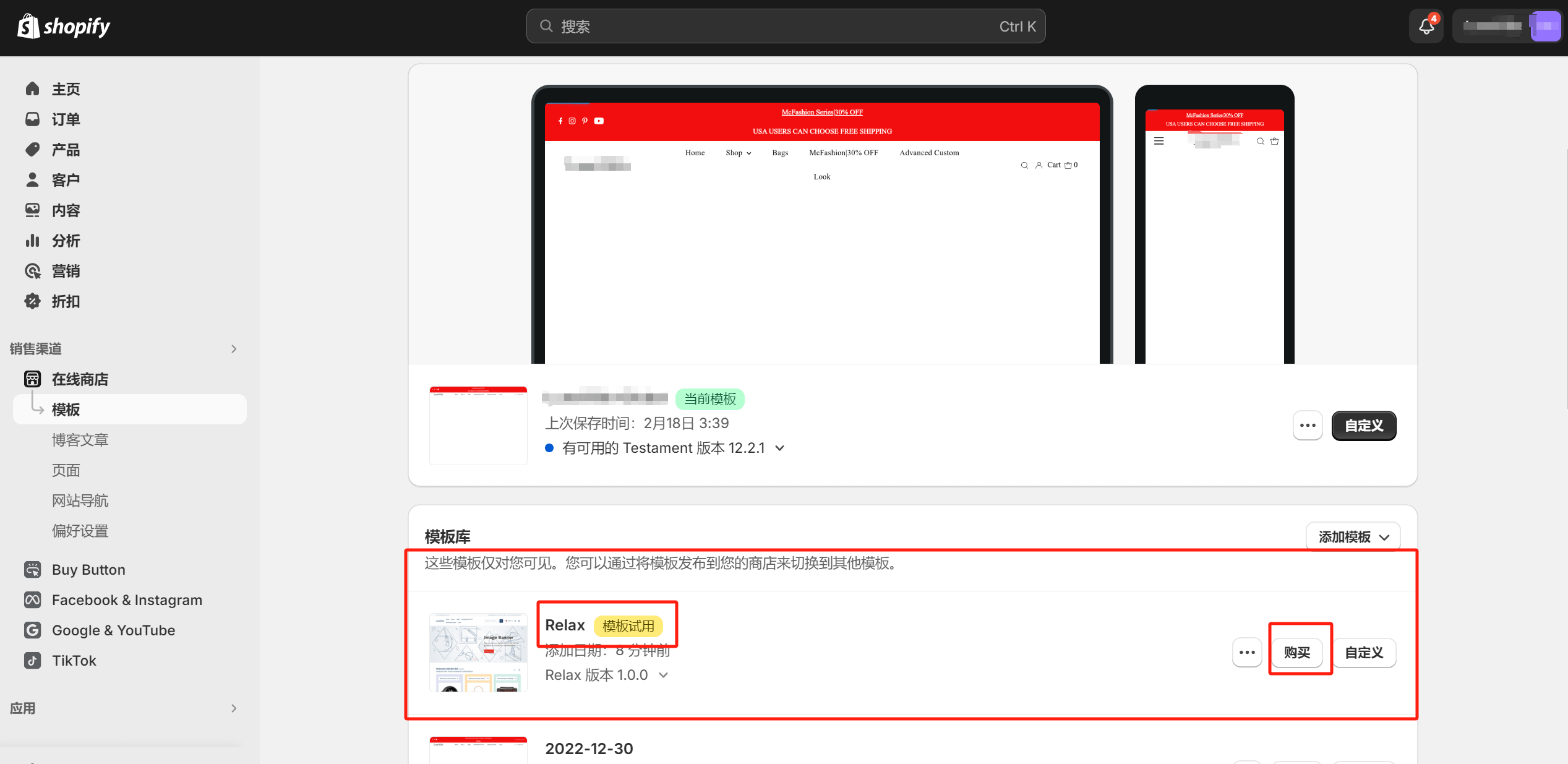
Après avoir complété l’achat du thème Shopify, le bouton « Acheter » du nouveau thème dans l’interface de gestion des modèles sera remplacé par un bouton « Publier ». En cliquant sur « Publier », la page d’accueil de votre site Shopify sera mise à jour avec les fonctionnalités et le style du nouveau thème. À ce stade, l’installation d’un thème via le marché des thèmes Shopify est entièrement terminée.
Méthode 2 : Télécharger un fichier de thème Shopify pour l’installer
Après avoir téléchargé le fichier du thème Shopify depuis un marché tiers sur votre ordinateur local, suivez le même chemin que pour accéder au marché des thèmes Shopify (toujours dans la section « Boutique en ligne - Thèmes » dans le panneau latéral). Cliquez sur le bouton « Ajouter un thème », mais cette fois-ci, au lieu de cliquer sur « Visiter la boutique de thèmes », cliquez sur le bouton « Télécharger un fichier zip » pour téléverser votre archive de thème Shopify. Le format compressé accepté par Shopify est strictement le format .zip. Assurez-vous donc que le fichier est bien au format zip, faute de quoi l’installation échouera.
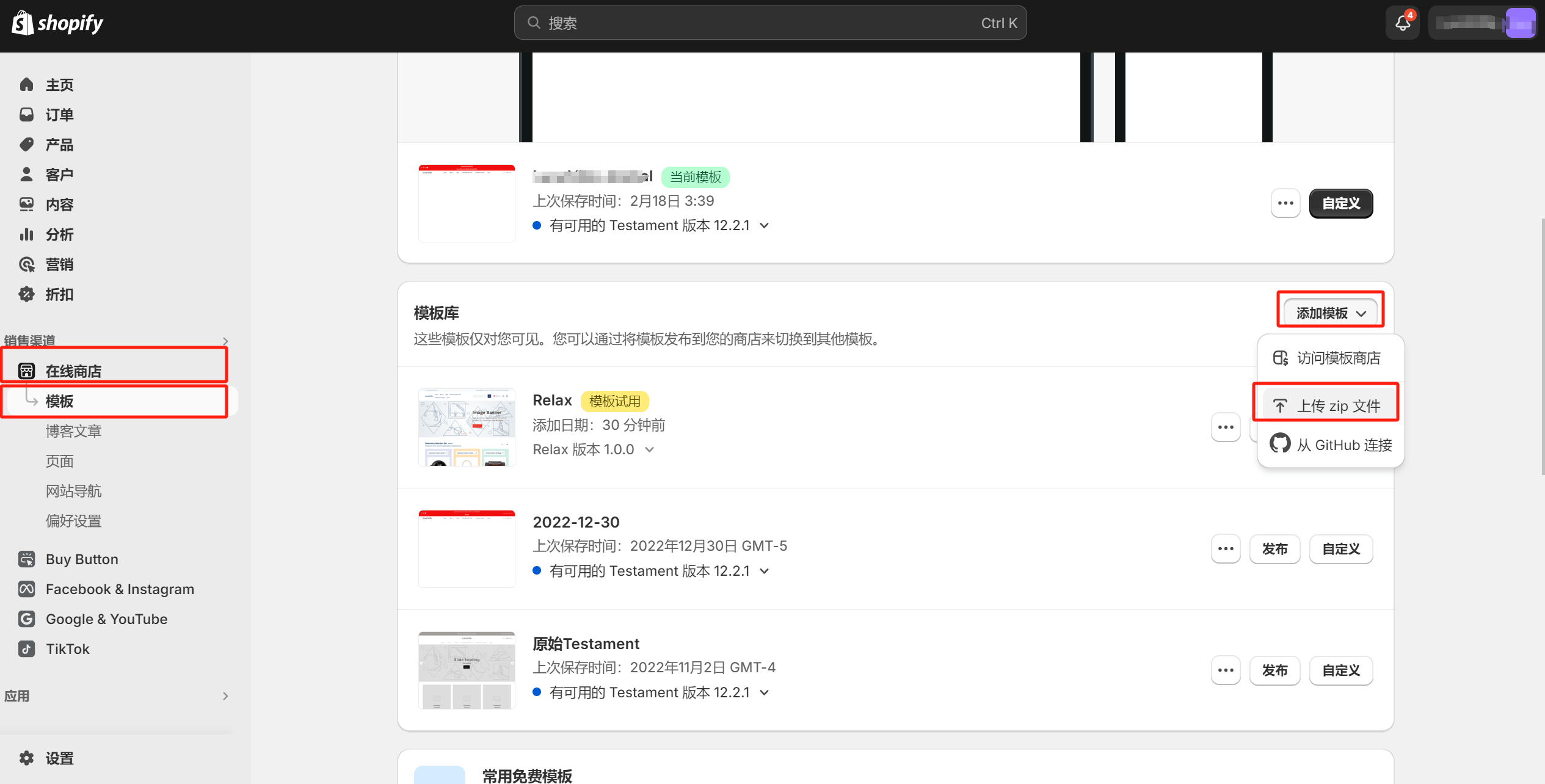
Après avoir cliqué sur le bouton « Télécharger un fichier zip », une fenêtre apparaîtra comme illustré ci-dessous. Cliquez sur le bouton « Ajouter un fichier » dans cette fenêtre pour sélectionner votre archive de thème Shopify. Une fois le fichier sélectionné, le bouton « Télécharger le fichier » en bas à droite sera activé. Cliquez dessus pour lancer le téléversement. Une fois l’archive téléversée avec succès, le thème apparaîtra dans la liste des modèles. Cliquez alors sur le bouton « Publier » de ce thème pour l’activer. L’opération d’installation d’un thème Shopify via un fichier compressé est alors terminée.
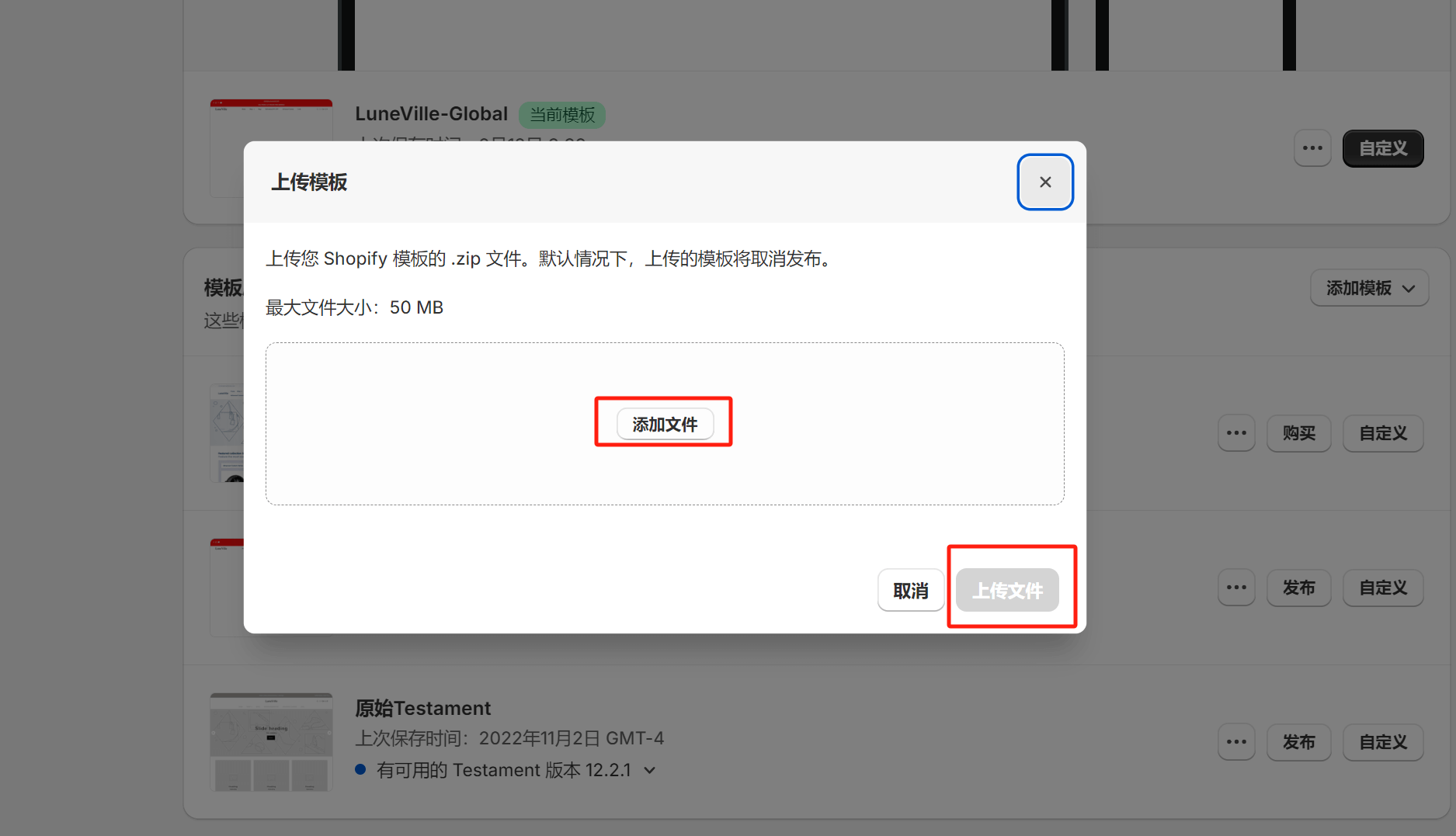
Cinq、Comment supprimer un thème Shopify
Suivez le même chemin que pour l’installation du thème, dans la section « Boutique en ligne - Thèmes ». Dans la fenêtre d’aperçu des thèmes, cliquez sur le bouton de fonctionnalités supplémentaires du thème que vous souhaitez supprimer. Comme indiqué dans le cadre rouge de l’image ci-dessous, cliquez simplement sur « Supprimer ».
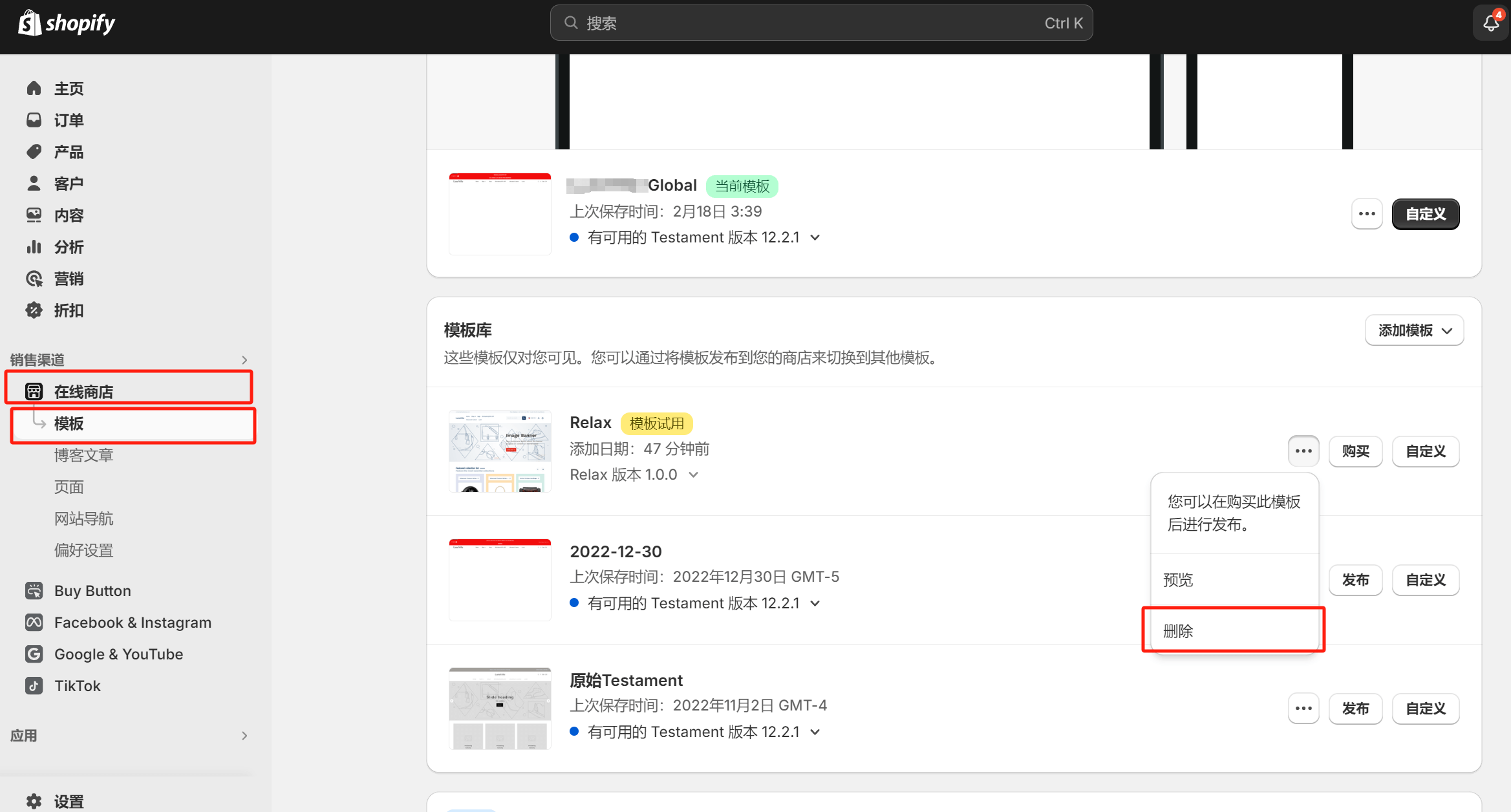
Conclusion : Le contenu ci-dessus constitue l’intégralité de l’article intitulé « Méthodes de sélection et d’installation de thèmes WordPress et Shopify ». Pour un site indépendant, le thème est un élément crucial de sa composition. La sélection d’un thème pour un site indépendant doit se faire selon des critères et dimensions multiples. En fonction de la source d’achat de votre thème, vous pouvez choisir l’une des méthodes d’installation présentées ci-dessus et suivre chaque étape. Même les débutants qui viennent tout juste de découvrir les sites indépendants pourront ainsi installer un thème WordPress ou Shopify par eux-mêmes.
Enfin, opter pour un modèle de création de site basé sur un thème commercial acheté présente l’avantage de ne pas nécessiter trop d’efforts en matière de conception de pages. Cela convient particulièrement aux utilisateurs n’ayant pas d’exigences élevées en matière de conception de sites web. Les thèmes commerciaux proposent des mises en page génériques préconfigurées. Acheter un thème revient essentiellement à acquérir ces solutions de design prêtes à l’emploi, permettant ainsi de construire rapidement un site à l’apparence professionnelle. Cependant, si vous avez des questions lors de l’utilisation de ces modèles, ou si vous avez besoin de personnalisations avancées ou de développements fonctionnels, n’hésitez pas à contacter l’équipe de Logic Digital Technology. Nous sommes spécialisés dans la création de sites WordPress, le design et le développement, et nous vous fournirons des solutions efficaces et professionnelles pour assurer le succès de votre projet.
Logic Digital Technology (SZLOGIC) Tous droits réservés, reproduction interdite.


























